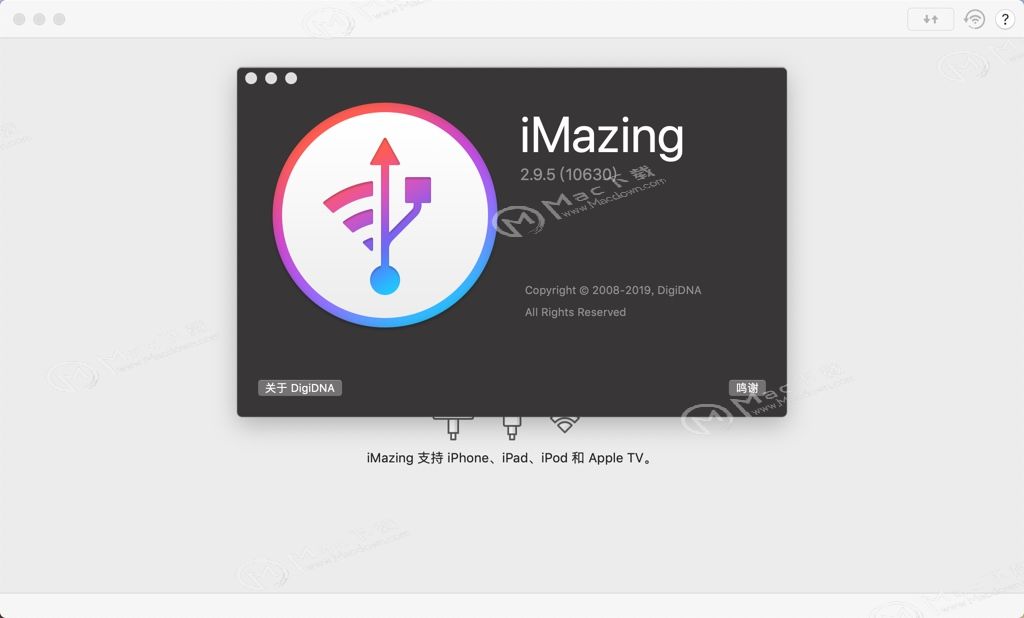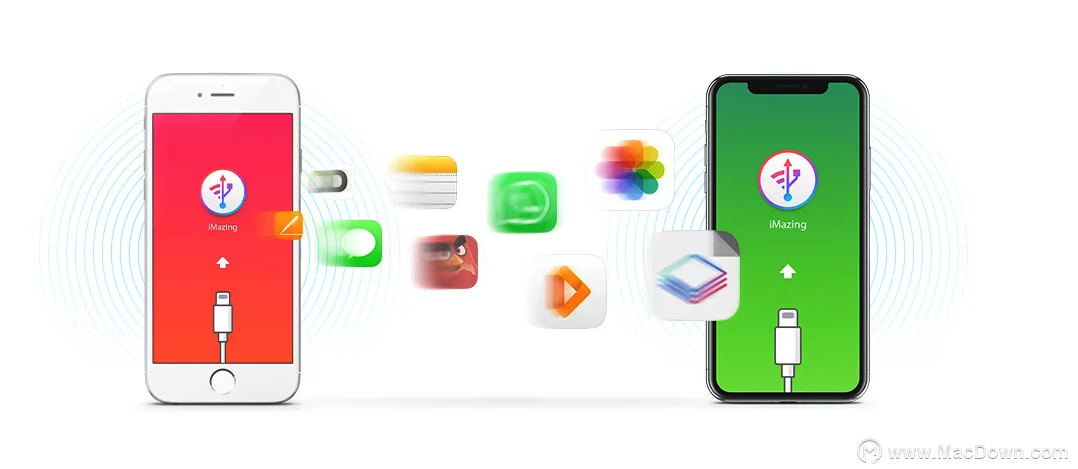您可以通过USB或Wi-Fi将Apple设备连接到iMazing,但是第一次连接需要通过USB进行。连接设备后,如果需要,向导将指导您完成配对过程。下面小编就为大家详细介绍一下将设备连接到iMazing的教程。

一、支持的设备
iMazing支持以下设备的所有型号:
iPhone:所有型号
iPad:所有型号,包括AIr,Mini和Pro
iPod touch:所有型号
iPod:所有型号(经典,迷你,纳米)
iPod shuffle:仅在Windows版本的iMazing上
Apple TV:受支持,TVOS固有的一些限制(例如,没有备份)
二、配对
配对是一项安全功能,指的是您的iOS设备与计算机之间的信任关系。iPod classic,iPod nano和iPod shuffle不需要配对。
首次将iPhone,iPad或iPod touch连接到计算机时,设备将提示您信任计算机。当您信任计算机时,可以将其与设备配对。因为您需要在设备上输入密码才能响应信任提示,所以配对是保护您隐私的重要保障。
配对后,您的计算机即可通过USB和Wi-Fi访问设备。您的设备将与计算机保持配对状态,直到您取消配对为止。
想保护隐私?这款应用能给你的Mac应用加上密码
有很多人喜欢用 DayOne 来记录日常的工作和日记,除了它讨喜的界面设计之外还有一个很重要的原因,允许用户设置一个独立的密码,确保私密信息不会被人看到。
即使未连接,配对的设备也会在侧栏中列出。如果未通过USB连接它们,iMazing将尝试通过Wi-Fi连接。如果设备不是通过USB或Wi-FI连接的,而是先前备份的,则它将显示在侧栏的“备份”部分。
三、使用说明
要将设备与计算机配对:
1、启动iMazing,然后使用USB电缆连接设备。

2、如果您的设备已锁定,请通过输入PIN码或使用指纹来解锁设备。

3、如果这是您第一次将设备连接到计算机,则iMazing将要求您响应设备上的信任提示。只需点击“ 信任”。

4、您的设备现在已连接,并将出现在iMazing的侧边栏中。

四、Wi-Fi连接
配对设备时,默认情况下会启用Wi-Fi连接。如果您的计算机和设备位于同一Wi-Fi网络上,则只需拔下电缆即可。
iMazing中的连接指示器变为Wi-Fi图标。

以上就是macdown小编为您分享的“如何将设备连接到iMazing”,本文关键词:Apple设备连接到iMazing,设备连接到iMazing的教程,iMazing,希望对你有所帮助,更多Mac软件使用技巧请关注macdown更多文章。
mac电脑如何把喜欢的图片设置成背景?
小编算是个很喜欢换桌面壁纸的人,手机也会不定时搜图更换壁纸,有时候换个壁纸心情也会很好。接下来就给大家展示一下mac电脑如何把喜欢的图片设置成背景?希望大家都能用上自己满意的壁纸!